Hur man förbättrar nedladdningshastigheten på PS4
Hur frustrerande är det när din PS4: s anslutningshastighet är extremt långsam i en tid där digitala nedladdningar är mer populära? Jag blev van vid det faktum och kom med detta motto: “Om du köper dina spel digitalt, gör dig bekväm och vänta bara.” Jag blev emellertid trött på detta och gjorde lite research. Som ett resultat hittade jag lösningen och jag vill dela den med resten av er. Så här kan du fixa långsamma PS4-nedladdningar.
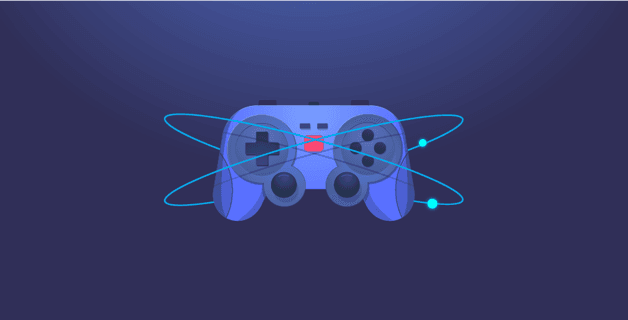
Hur man ökar nedladdningshastigheten på PS4
Contents
- 1 Innan vi börjar
- 2 Hur man ökar PS4: s nedladdningshastighet
- 2.1 1. Byt DNS-server
- 2.2 2. Undvik att ladda ner mer än ett objekt på en gång
- 2.3 3. Spela inte online medan nedladdningen pågår
- 2.4 4. Pausa och fortsätt sedan din nedladdning
- 2.5 5. Se till att din anslutning inte överanvänds
- 2.6 6. Använd en Ethernet-anslutning
- 2.7 7. Ladda ner i viloläge
- 2.8 8. Uppdatera till den senaste firmware
- 2.9 9. Använd ett VPN
- 3 Hur du förbättrar nedladdningshastigheten för din PS4
Innan vi börjar
Även om en PS4 är go-to-konsolen kan du inte låta bli att erkänna att långsamma nedladdningshastigheter har plågat spelupplevelsen. Spel har blivit mycket större sedan vi introducerade spelplattformen. Inte bara det, utan en uppdatering kan fylla upp till 3 GB utrymme. Bara en uppdatering, wow! Ett spel kan ta över 40 GB.
Oavsett din internetleverantör är det troligt att det tar evigt att ladda ner det nya spelet som du nyligen köpte från PSN. Det är därför vi är här. Vi måste fixa det så att vi kan njuta av en enhet som en PS4 på alla sätt.
Hur man ökar PS4: s nedladdningshastighet
Jag känner frustrationen du får när din nedladdningshastighet är nere. Lyckligtvis finns det sätt att förbättra nedladdningshastigheten för din PS4. Vissa av lösningarna kommer tillfälligt att öka nedladdningshastigheten, medan andra erbjuder en permanent förbättring. Kolla in dem nedan.
1. Byt DNS-server
Att ändra din DNS-server är ett av de mest effektiva sätten att öka dina nedladdningshastigheter på PS4. Din ISP: s servrar är inte så pålitliga eftersom de alltid är överbelastade. Detta påverkar dina nedladdningar drastiskt. När du ändrar dina DNS-inställningar på PS4 kan du dock få olika servrar som inte är packade med användare. Här är några gratis DNS:
- Google DNS: 8.8.8.8 i primär DNS och 8.8.4.4 i sekundär DNS.
- Öppna DNS: 208.67.222.222 (Primärt fält); 208.67.220.220 (Sekundärfält)
2. Undvik att ladda ner mer än ett objekt på en gång
Anslutningshastigheten här kommer att delas upp i två nedladdningsobjekt. Därför kan det ta dubbelt så lång tid att avsluta med en av dem. Ställ in dina prioriteringar och ladda ner ett objekt först, sedan gå vidare och få det andra.
3. Spela inte online medan nedladdningen pågår
Onlinespel förbrukar mycket. Om du letar efter bra nedladdningshastigheter bör du förmodligen undvika att spela onlinespel medan du får en viss artikel.
4. Pausa och fortsätt sedan din nedladdning
Detta betraktas som en motsvarighet för att stänga av och slå på datorn igen. Om nedladdningen tar för mycket tid kan pausning och återupptagning öka din nedladdningshastighet.
Följ dessa steg:
- Navigera till Nedladdningar flik.
- Välj spelet som du hämtar för närvarande och tryck på X-knappen.
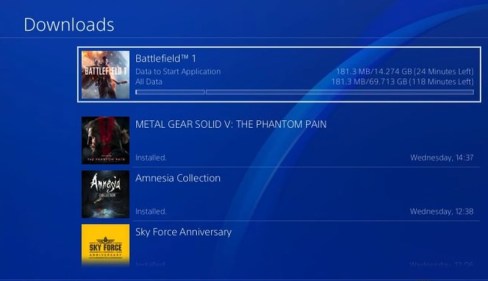
- Välj Paus.
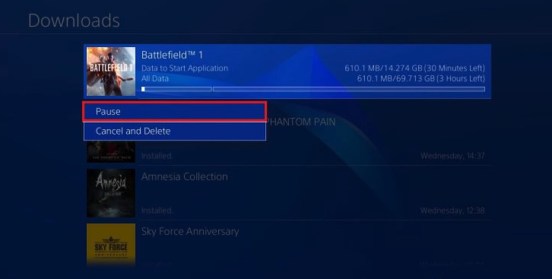
- När nedladdningen är pausad, vänta i 5 till 10 sekunder.
- Välj Återuppta och se nedladdningshastigheten förbättras.
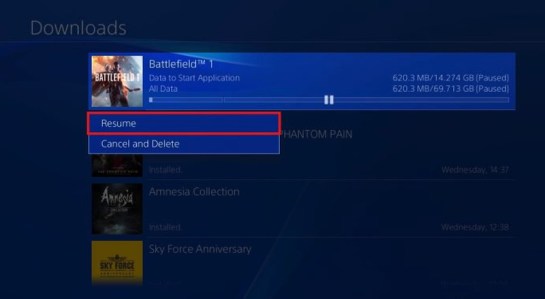
5. Se till att din anslutning inte överanvänds
Om någon enhet finns i samma nätverk – oavsett om det är en PC, Mac, telefon eller konsol kommer nedladdningshastigheten att sakta. För att undvika det här problemet kan du prova att ladda ner när ingen annan är hemma.
6. Använd en Ethernet-anslutning
Medan PS4 har en behörig trådlös internetmottagare, kommer du att ansluta din konsol direkt till din router eller modem att din internetanslutningshastighet alltid ökar. Du behöver en Ethernet-kabel för att göra det.
7. Ladda ner i viloläge
Viloläge hjälper till att undvika bakgrundsdata och prestandanvändning och konsolen kommer att fokusera mer av sin styrka på att ladda ner spelet. Det har rapporterats att användning av viloläge har bidragit till att öka nedladdningshastigheten. Om du vill prova det så gör du det.
- Gå till inställningar.
- Bege dig till Energisparinställningar.
- Sedan till Ställ in funktioner tillgänglig i Viloläge.
- Aktivera nu Auto Downloads i systemmenyn från [System] > [Automatiska nedladdningar och uppladdningar].
8. Uppdatera till den senaste firmware
Har du någonsin kontrollerat om din PS körs med den senaste firmware? Om inte, bör du göra det. Gå över till meddelandefältet när du är ansluten naturligtvis. Om du inte uppmanas att uppdatera omedelbart, bläddra ner tills du ser en post med Systemmjukvara.
9. Använd ett VPN
Internet-throttling är en dålig vana som internetleverantörer älskar att påföra sina användare. När du använder ett VPN kan du dock anonymisera din internetmetod genom att dölja din IP-adress. Detta kommer att hjälpa dig att undvika alla smutsförsök från din ISP.
PS4 är inte nativt kompatibla med VPN-klienter. Så för att göra det måste du göra det installera ett VPN på din router. Detta kommer också att hjälpa till att säkra hela husanslutningen på alla enheter som finns.
En sak till. Med en VPN får du tillgång till amerikanska Netflix, Hulu och många fler om du bor utomlands. Detta beror på förändringen av IP som sker med ett VPN. Streaming skulle vara så mycket lättare på din PS4 när du använder VPN.
Jag föredrar verkligen att använda ExpressVPN. För en djupare titt på vad bästa VPN: er för PS4 kan vara, kolla tabellen nedan.
Hur du förbättrar nedladdningshastigheten för din PS4
Jag hoppas att ett av exemplen ovan hjälpte dig att förbättra din nedladdningshastighet. Jag skulle inte skriva om jag inte hade testat det själv. Så testa dem så förlorar du ingenting. Om det inte fungerar (jag är säker på att det kommer att göra), är en ändring i din ISP-plan det bästa alternativet. Njut av och spel på!!!




24.04.2023 @ 23:47
kan fokusera på nedladdningen. Så om du vill ha en snabbare nedladdningshastighet, ladda ner i viloläge. 8. Uppdatera till den senaste firmware Det är alltid viktigt att hålla din PS4 uppdaterad med den senaste firmware. Detta kan hjälpa till att förbättra prestandan och hastigheten på din konsol. 9. Använd ett VPN Att använda ett VPN kan också hjälpa till att öka din nedladdningshastighet på PS4. Detta beror på att VPN kan hjälpa till att undvika trafikstockningar och förbättra din anslutningshastighet. Så här kan du förbättra nedladdningshastigheten för din PS4. Följ dessa steg och du kommer att njuta av en snabbare nedladdningshastighet på din konsol.